Postingan merupakan hal yang paling penting dalam sebuah blog atau sering di sebut dengan blog post, isi dari tulisan kita akan di publikasikan di sini, oleh karenanya sangat penting bagi kita untuk memperhatikan cara memposting. kali ini kita akan belajar bagaimana cara untuk memposting pada blog WordPress
- Silahkan Login ke akun WordPress anda, dengan mengunjungi situs wordpress.com
- kemudian pada pojok kanan atas terdapat pilihan log in, silahkan anda klik maka akan keluar tampilan untuk memasukan username dan password
- Setelah itu, anda akan masuk kepada bagian postingan terbaru yang di tampilkan oleh wordpress, pada tampilan ini, di bagian sebelah kiri atas terdapat menu Pembaca danSitus saya, silahkan pilih situs saya untuk melanjutkan pengolahan blog.
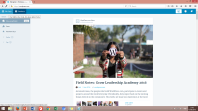 tampilan selanjutnya adalah tampilan tentang statistik dari blog anda, statistik harian, bulanan dan tahunan, dengan ini kita bisa melihat seberapa sering blog kita di kunjungi.
tampilan selanjutnya adalah tampilan tentang statistik dari blog anda, statistik harian, bulanan dan tahunan, dengan ini kita bisa melihat seberapa sering blog kita di kunjungi.- pada bagian bawah sebelah kiri terdapat menu WP Admin, silahkan di pilih untuk melanjutkan ke tahap selanjutnya.
- setalah itu, akan tampil tempat pengolahan blog dari dasbor hingga pengaturan blog, silahkan arahkan kursor anda ke menu post maka akan tampil beberapa pilihan, silahkan pilih semua
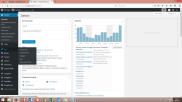 post untuk melihat semua postingan yang pernah kita buat, atau silahkan pilih Tambah baru untuk membuat postingan baru.
post untuk melihat semua postingan yang pernah kita buat, atau silahkan pilih Tambah baru untuk membuat postingan baru.
- Pada Bagian judul silahkan di isi dengan judul postingan, kemudian isikan isi blog pada bagian bawah dari judul blog.
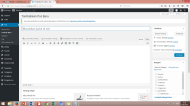
- untuk menambahkan foto atau video bisa memilih tambah media pada bagian tombol tambah media. disana terdapat beberapa pilihan:
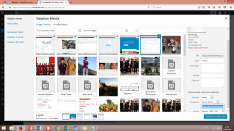 Sisipkan media : menambah foto atau video dari komputer (unggah berkas) atau mengambil foto atau video yang sudah pernah di unggah (pustaka media)
Sisipkan media : menambah foto atau video dari komputer (unggah berkas) atau mengambil foto atau video yang sudah pernah di unggah (pustaka media)- buat galeri : anda dapat membuat galeri sesuai keinginan anda
- masukan twett : anda dapat memberi / menyisipkan tweet atau hashtag.
- sisipkan youtube : memasukan video dari youtube dengan cara meng-copy link dari URL alamat video
- sisipkan dari URL : mengambil foto dari internet dengan cara buka sebuah gambar/foto => klik kanan foto pilih copy link location => paste kan di bagian sisipkan dari URL tersebut
- untuk menambah sebuah link tertentu, anda bisa memasukan dengan cara meng-kliksisipkan/sunting tautan (bergambar rantai) di atas.

- untuk menambahkan potongan tulisan seperti baca selanjutnya, read more, lanjutkan dst. pertama letakan kursor pada bagaian yang tulisan yang ingin di potong, kemudian anda bisa memilih tombol masukan tag baca lebih lanjut pada menu di atas (nomor 3 dari sebelah kiri).
- Sedangkan bila anda ingin menambahkan kategori (untuk mengelompokan postingan) maka silah
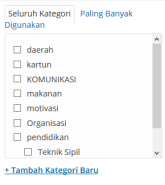 kan pilih menu tambah kategori baru pada bagian sebelah kanan, apabila sudah ada maka anda cukup mencentang kategori tersebut.
kan pilih menu tambah kategori baru pada bagian sebelah kanan, apabila sudah ada maka anda cukup mencentang kategori tersebut.
- apabila sudah selesai mengetik, anda bisa memposting tulisan anda dengan meng-klik menu terbitkan ataupublish pada bagian atas kategori yang ada di sebelah kanan layar.
demikian postingan hari ini, semoga dapat membantu, silahkan tinggalkan komentar apabila tulisan ini membantu anda.
terimakasih.
 RSS Feed
RSS Feed Twitter
Twitter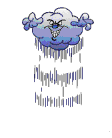

 18:45
18:45
 Unknown
Unknown
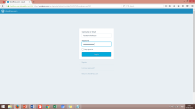
0 comments:
Post a Comment